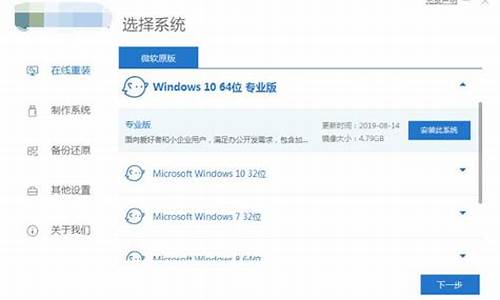电脑系统启动硬盘没有了,电脑启动硬盘不见了,怎样找回
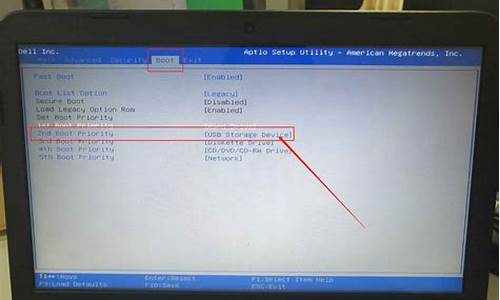
电脑开机无法检测到硬盘?这是一个常见的问题,也是一个比较棘手的问题。如果你遇到了这个问题,不要慌张,本文将为你提供一些解决方法。
更换BIOS电池如果你的系统日期不正确,这很可能是问题的根源。解决方法是更换BIOS电池,并重新进入BIOS检测硬盘。
更换IDE线尝试更换IDE线或将IDE线插在主板另一个IDE槽里。确保硬盘的线与其它IDE设备分开连接,以避免冲突。
硬盘故障如果以上方法都无法解决问题,那么可能是硬盘本身出现了故障,可能需要更换。
重新安装系统如果电脑每次都能检测到硬盘但无法进入系统,你可以考虑将硬盘完全格式化,并重新安装系统。
更改硬盘启动设置尝试更改硬盘启动设置,确保没有错误。
内存问题有时候,内存问题也会导致类似的问题。你可以尝试重新插拔内存或清理灰尘。
寻求专业检修如果以上方法都无法解决问题,建议寻求专业检修,以便找出问题的根源并进行修复。
方法一:BIOS设置
1、按下开机键,然后不停的点击BIOS启动热键,不停的主板按键不同,在开机品牌logo界面下方一般会有显示,也可以尝试F2、F12、ESC、Del这几个按键进入BIOS。
进入BIOS左右方向键切换至configuration(电脑配置项),找到SATA Controller Mode(硬盘模式)。
重装系统后找不到硬盘怎么办?
2、将硬盘模式改为AHCI,按下F10保存更改进入PE即可正常安装系统。
此方法适用于重装win10系统时找不到硬盘,是win10原版镜像没有raid模式驱动导致。
方法二:更新驱动,初始化磁盘
1、右击此电脑,选择管理。
2、打开计算机管理后,点击左侧的设备管理器,查看磁盘驱动有没有安装,尝试进行更新一下驱动。
3、如果驱动安装正确的话就点击左侧的磁盘管理。
重装系统后找不到硬盘怎么办?
4、如果有未初始化的硬盘,就会自动弹出初始化的提示,总容量小于或等于2TB的硬盘,分区表可以选择MBR。大于2T的可以选择gpt分区形式,不过要注意BIOS是uefi引导模式。选择好后点击确定,再进行分区就可以正常使用啦。
声明:本站所有文章资源内容,如无特殊说明或标注,均为采集网络资源。如若本站内容侵犯了原著者的合法权益,可联系本站删除。